Kā apvienot videoklipus iPhone tālrunī ar lietojumprogrammu iMovie
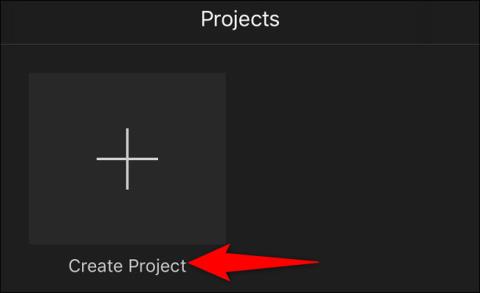
iMovie ir daļa no Apple produktu komplekta operētājsistēmai iOS (arī macOS), un tā ir lieliska video rediģēšanas programma iPhone ierīcēm.
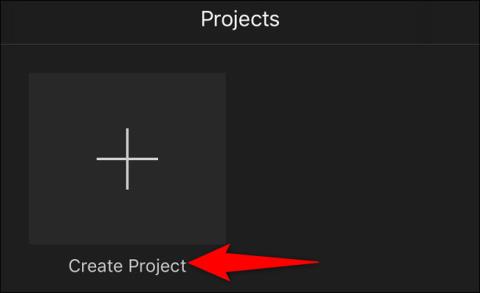
Jūs savā iPhone tālrunī esat ierakstījis divus vai vairākus videoklipus un tagad vēlaties tos apvienot vienā filmā. Ko darīt? iOS iebūvētie fotoattēlu/video rediģēšanas rīki nav pietiekami "profesionāli", lai palīdzētu veikt tik padziļinātu uzdevumu. Tomēr ir daudzas specializētas bezmaksas lietojumprogrammas, kas var palīdzēt jums viegli paveikt darbu. Piemēram, slavena video rediģēšanas programma iPhone tālrunim ar nosaukumu iMovie.
Šajā rakstā tiks parādīts, kā apvienot videoklipus iPhone tālrunī ar lietojumprogrammu iMovie.
Apvienojiet iPhone videoklipus ar iMovie lietotni
iMovie ir daļa no Apple produktu komplekta operētājsistēmai iOS (arī macOS), un tā ir lieliska video rediģēšanas programma iPhone ierīcēm. Izmantojot iMovie, varat importēt videoklipus, fotoattēlus un rediģēt, izmantojot vienkāršu interfeisu. Lietojumprogrammai ir iespēja izgriezt un sapludināt video, sakārtot tos laika skalā un pat pievienot video pārejas efektus (pamata klipus).
Ja jūsu iPhone tālrunī nav instalēta programma iMovie, palaidiet App Store, meklējiet atslēgvārdu “ iMovie ” un instalējiet lietotni ierīcē. iMovie ir pilnīgi bezmaksas.
Pēc tam palaidiet tikko instalēto iMovie lietotni un pieskarieties “ Izveidot projektu”.
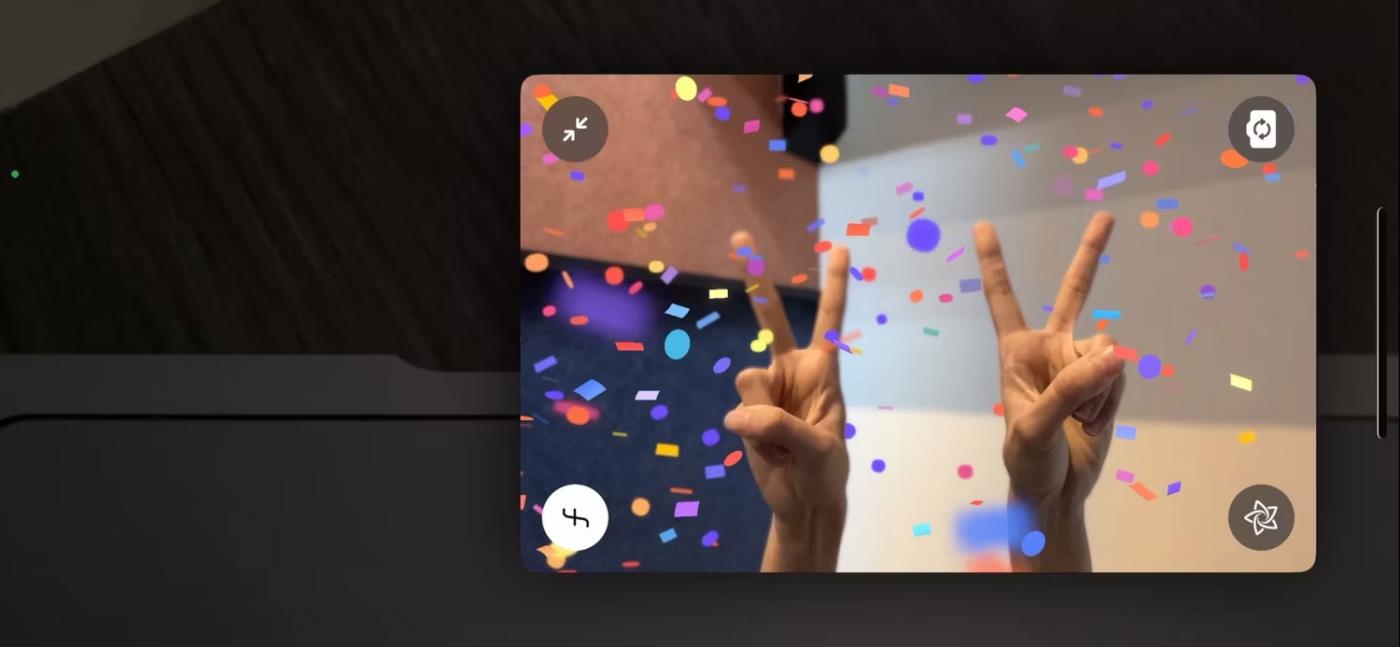
Izvēlnē “ Jauns projekts ” atlasiet “ Filma ”. Tūlīt aplikācijā tiks izveidots jauns "filmu projekts".
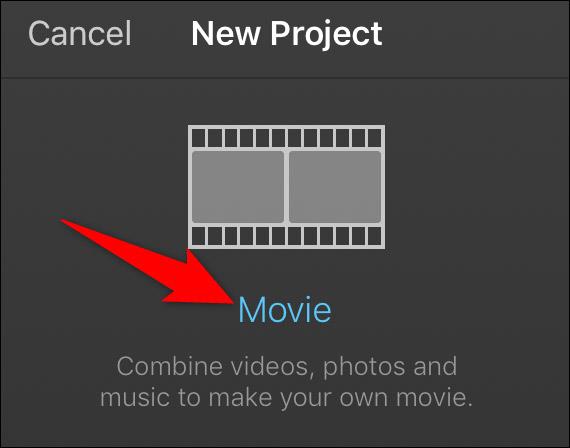
Jūs redzēsit multivides saturu savā iPhone tālrunī. Šeit atlasiet Videoklipi > Visi, lai piekļūtu visiem ierīces videoklipiem.
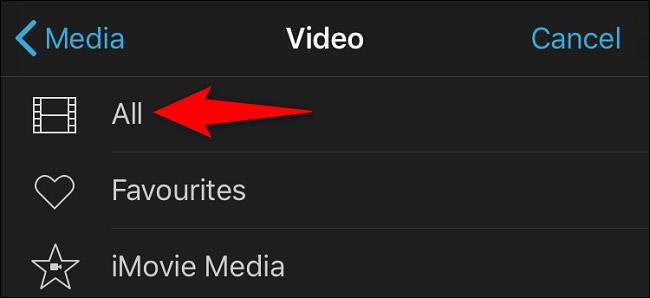
Videoklipu saraksta lapā pieskarieties pirmajam videoklipam, kuru vēlaties izmantot. Pēc tam atvērtajās ikonās noklikšķiniet uz atzīmes ikonas, lai pievienotu videoklipu atlases sarakstam. Līdzīgi pieskarieties otrajam videoklipam, kuru vēlaties apvienot. Pēc tam noklikšķiniet uz atzīmes ikonas. Atkārtojiet šo darbību katram videoklipam, kuru vēlaties apvienot.
Kad esat atlasījis videoklipu, ekrāna apakšā pieskarieties pogai Izveidot filmu .

Jūs redzēsit savu iMovie laika skalu ar visiem tajā atlasītajiem un ielādētajiem videoklipiem. Ritiniet laika skalu pa kreisi, lai piekļūtu visiem saviem videoklipiem.
Šajā brīdī, ja vēlaties pārkārtot savus videoklipus, velciet un nometiet videoklipus vajadzīgajā vietā. Līdzīgi, lai pievienotu pārejas efektu, atlasiet pārejas ikonu starp diviem videoklipiem un pēc tam atlasiet vajadzīgo efektu.
Kad esat pabeidzis, augšējā kreisajā stūrī atlasiet Gatavs .
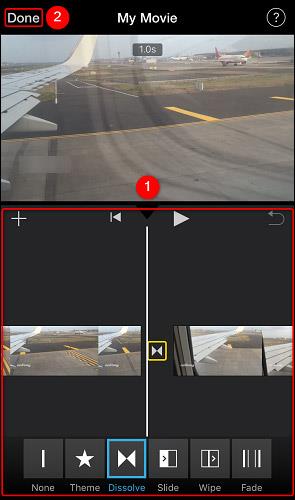
Tagad esat iMovie projekta pārskata lapā. Šīs lapas apakšā pieskarieties kopīgošanas ikonai (kā parādīts zemāk).
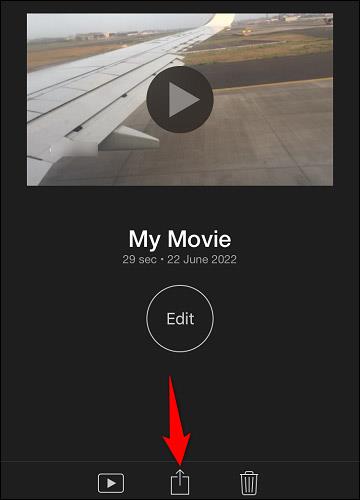
Tiek atvērta iMovie koplietošanas izvēlne. Šeit izvēlieties, kā vēlaties saglabāt sapludināto video failu. Ja vēlaties eksportēt failu uz lietotni Fotoattēli, atlasiet Saglabāt video .
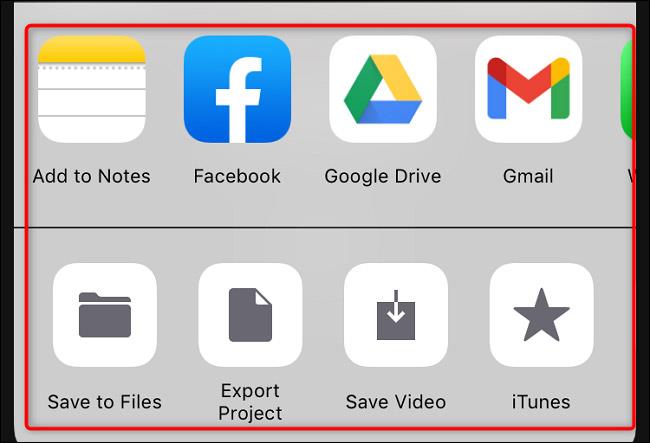
Jums tiks lūgts izvēlēties videoklipa izšķirtspēju. Sarakstā noklikšķiniet uz izšķirtspējas līmeņa.
( Piezīme : atcerieties, ka jo augstāka ir izšķirtspēja (kvalitāte), jo lielāks būs video faila izmērs).

iMovie sāks apvienotā video faila eksportēšanu. Kad tas būs pabeigts, ekrānā tiks parādīts apstiprinājuma ziņojums. Noklikšķiniet uz “ OK ”, lai aizvērtu šo ziņojumu.
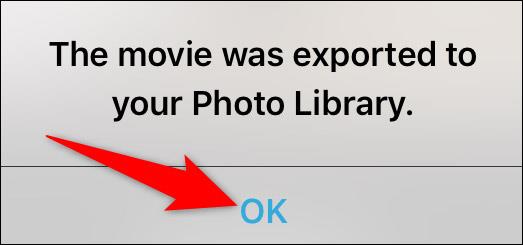
Ja atlasījāt opciju Saglabāt video , apvienotais video tagad būs jūsu iPhone multivides bibliotēkā. Ceru, ka jums veiksies.
Sound Check ir neliela, bet diezgan noderīga funkcija iPhone tālruņos.
iPhone lietotnē Fotoattēli ir atmiņu funkcija, kas izveido fotoattēlu un videoklipu kolekcijas ar mūziku, piemēram, filmu.
Kopš pirmās palaišanas 2015. gadā Apple Music ir izaudzis ārkārtīgi liels. Līdz šim tā ir pasaulē otrā lielākā maksas mūzikas straumēšanas platforma pēc Spotify. Papildus mūzikas albumiem Apple Music ir arī mājvieta tūkstošiem mūzikas videoklipu, diennakts radiostaciju un daudzu citu pakalpojumu.
Ja vēlaties savos videoklipos iekļaut fona mūziku vai, konkrētāk, ierakstīt atskaņoto dziesmu kā videoklipa fona mūziku, ir ļoti vienkāršs risinājums.
Lai gan iPhone tālrunī ir iebūvēta lietotne Weather, dažreiz tā nesniedz pietiekami detalizētus datus. Ja vēlaties kaut ko pievienot, App Store ir daudz iespēju.
Papildus fotoattēlu kopīgošanai no albumiem lietotāji var pievienot fotoattēlus koplietotajiem albumiem iPhone tālrunī. Varat automātiski pievienot fotoattēlus koplietotajiem albumiem, atkārtoti nestrādājot no albuma.
Ir divi ātrāki un vienkāršāki veidi, kā Apple ierīcē iestatīt atpakaļskaitīšanu/taimeri.
App Store ir tūkstošiem lielisku lietotņu, kuras jūs vēl neesat izmēģinājis. Parastie meklēšanas vienumi var nebūt noderīgi, ja vēlaties atklāt unikālas lietotnes, un nav patīkami sākt bezgalīgu ritināšanu ar nejaušiem atslēgvārdiem.
Blur Video ir programma, kas aizmiglo ainas vai jebkuru saturu, ko vēlaties tālrunī, lai palīdzētu mums iegūt attēlu, kas mums patīk.
Šis raksts palīdzēs jums instalēt Google Chrome kā noklusējuma pārlūkprogrammu operētājsistēmā iOS 14.









